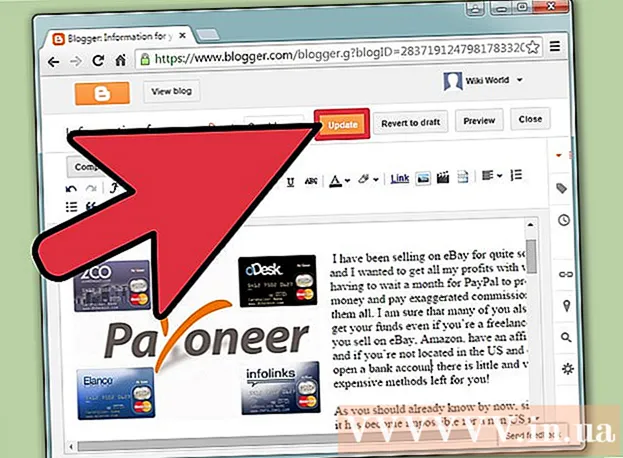Autore:
Robert Simon
Data Della Creazione:
23 Giugno 2021
Data Di Aggiornamento:
1 Luglio 2024

Contenuto
Yahoo! è un sito popolare praticamente per tutto: email, notizie, risposte, articoli, ecc. Come molti motori di ricerca, Yahoo! salva le tue ricerche in modo da poter tornare facilmente alla cronologia recente. Tuttavia, potresti voler eliminare alcune di queste informazioni di tanto in tanto. Puoi cancellare la cronologia delle ricerche dalla versione desktop o mobile di Yahoo! luogo.
Al passo
Metodo 1 di 2: desktop
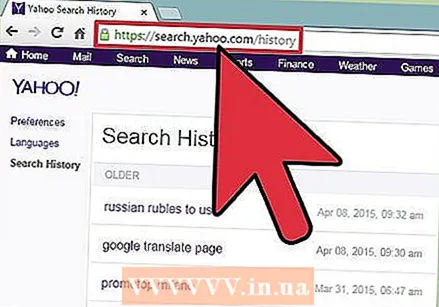 Vai a .search.yahoo.com/history. Puoi anche fare una ricerca in Yahoo! Passa il mouse sull'icona dell'ingranaggio nell'angolo in alto a destra, quindi seleziona "Cronologia ricerche".
Vai a .search.yahoo.com/history. Puoi anche fare una ricerca in Yahoo! Passa il mouse sull'icona dell'ingranaggio nell'angolo in alto a destra, quindi seleziona "Cronologia ricerche". 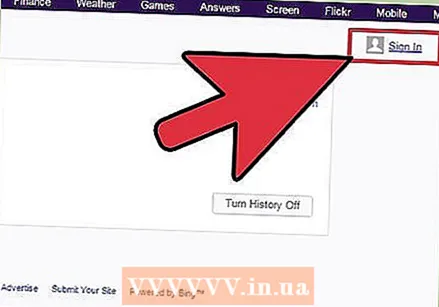 Iscriviti al tuo account Yahoo!account. Questo non è strettamente necessario: se non sei loggato, vedrai tutte le ricerche che hai fatto mentre non sei connesso al tuo account. Per eseguire ricerche relative al tuo account Yahoo! account, fai clic sul pulsante "Registrati" nell'angolo in alto a destra.
Iscriviti al tuo account Yahoo!account. Questo non è strettamente necessario: se non sei loggato, vedrai tutte le ricerche che hai fatto mentre non sei connesso al tuo account. Per eseguire ricerche relative al tuo account Yahoo! account, fai clic sul pulsante "Registrati" nell'angolo in alto a destra. 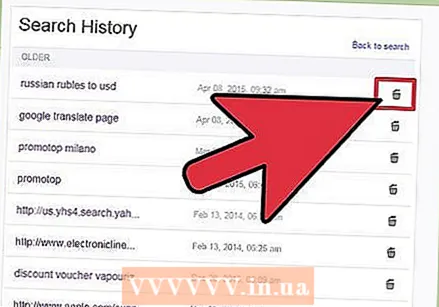 Elimina una singola voce facendo clic sul pulsante del cestino. Ogni ricerca che hai eseguito ha questo pulsante a destra della voce.
Elimina una singola voce facendo clic sul pulsante del cestino. Ogni ricerca che hai eseguito ha questo pulsante a destra della voce. 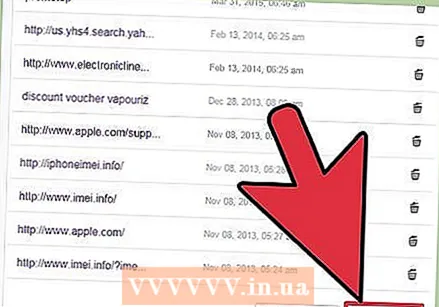 Elimina tutta la cronologia delle ricerche facendo clic sul pulsante "Cancella cronologia". Ti verrà chiesto di confermare che desideri eliminare l'intera cronologia.
Elimina tutta la cronologia delle ricerche facendo clic sul pulsante "Cancella cronologia". Ti verrà chiesto di confermare che desideri eliminare l'intera cronologia. 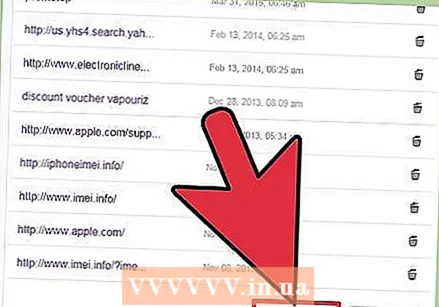 Impedisci il monitoraggio futuro facendo clic sull'opzione per tenere traccia della cronologia. Yahoo! non salverà più la cronologia delle ricerche.
Impedisci il monitoraggio futuro facendo clic sull'opzione per tenere traccia della cronologia. Yahoo! non salverà più la cronologia delle ricerche. 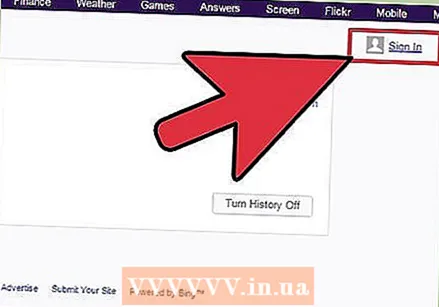 Accedi a qualsiasi altro account di cui desideri eliminare la cronologia. Yahoo! memorizza la cronologia delle ricerche per ogni account separatamente. Memorizza anche la cronologia della tua sessione di navigazione corrente quando non sei connesso. Assicurati di controllare tutto se stai cercando di cancellare completamente le tue tracce.
Accedi a qualsiasi altro account di cui desideri eliminare la cronologia. Yahoo! memorizza la cronologia delle ricerche per ogni account separatamente. Memorizza anche la cronologia della tua sessione di navigazione corrente quando non sei connesso. Assicurati di controllare tutto se stai cercando di cancellare completamente le tue tracce.
Metodo 2 di 2: dispositivo mobile
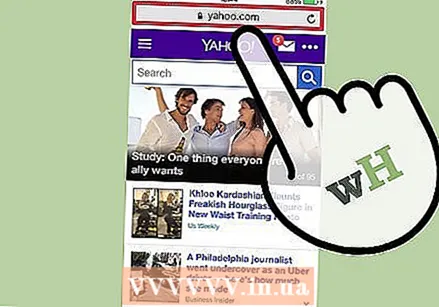 Accedi a.yahoo.com con Yahoo! account di cui desideri eliminare la cronologia. Questo non è strettamente necessario: se non sei loggato, vedrai tutte le ricerche che hai fatto mentre non sei connesso al tuo account.
Accedi a.yahoo.com con Yahoo! account di cui desideri eliminare la cronologia. Questo non è strettamente necessario: se non sei loggato, vedrai tutte le ricerche che hai fatto mentre non sei connesso al tuo account. - Per vedere le ricerche associate al tuo account Yahoo! account, tocca il pulsante Menu (☰) nell'angolo in alto a destra, quindi accedi con il tuo account Yahoo! account.
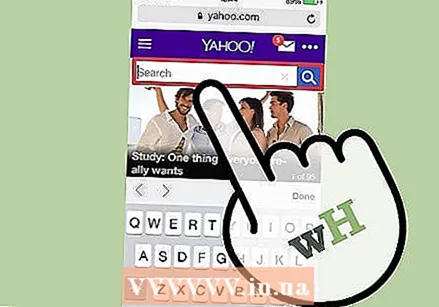 Eseguire una ricerca su.yahoo.com. Devi essere nella pagina dei risultati di ricerca per accedere alla cronologia delle ricerche.
Eseguire una ricerca su.yahoo.com. Devi essere nella pagina dei risultati di ricerca per accedere alla cronologia delle ricerche. 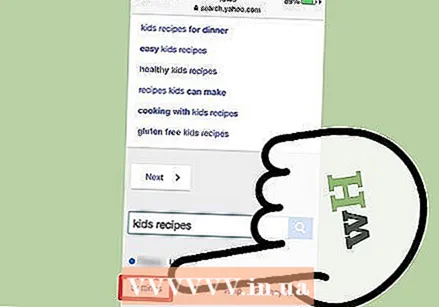 Scorri fino in fondo alla pagina dei risultati e tocca "Impostazioni". Questo è sotto la barra di ricerca in basso.
Scorri fino in fondo alla pagina dei risultati e tocca "Impostazioni". Questo è sotto la barra di ricerca in basso. 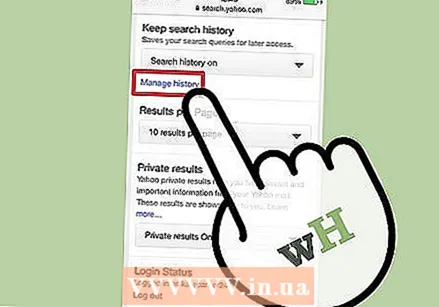 Tocca il link "Gestisci cronologia". Puoi trovarlo nella categoria "Salva cronologia ricerche".
Tocca il link "Gestisci cronologia". Puoi trovarlo nella categoria "Salva cronologia ricerche". 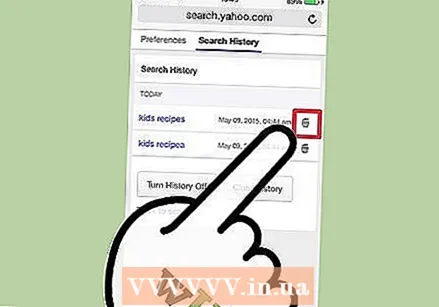 Elimina una singola voce toccando il pulsante del cestino. Ogni ricerca che hai eseguito avrà questo pulsante a destra della voce.
Elimina una singola voce toccando il pulsante del cestino. Ogni ricerca che hai eseguito avrà questo pulsante a destra della voce. 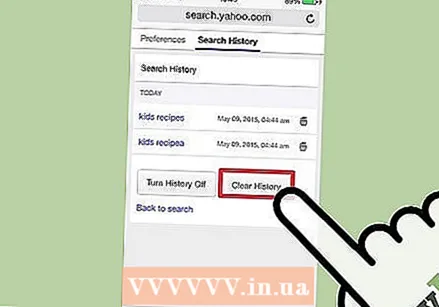 Elimina tutta la cronologia delle ricerche toccando il pulsante "Cancella cronologia". Ti verrà chiesto di confermare che desideri eliminare l'intera cronologia.
Elimina tutta la cronologia delle ricerche toccando il pulsante "Cancella cronologia". Ti verrà chiesto di confermare che desideri eliminare l'intera cronologia. 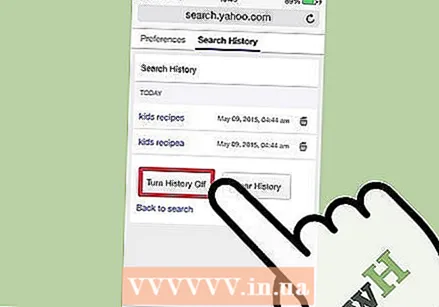 Impedisci il monitoraggio futuro disattivando il monitoraggio della cronologia. Yahoo! non salverà più la cronologia delle ricerche.
Impedisci il monitoraggio futuro disattivando il monitoraggio della cronologia. Yahoo! non salverà più la cronologia delle ricerche. 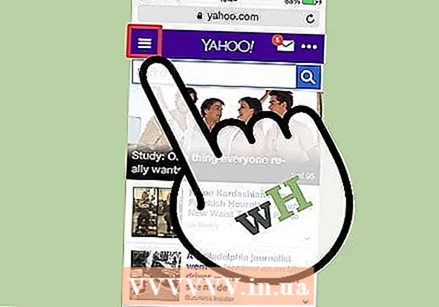 Accedi a qualsiasi altro account di cui desideri eliminare la cronologia. Yahoo! memorizza la cronologia delle ricerche per ogni account separatamente. Memorizza anche la cronologia per la tua sessione di navigazione corrente quando non sei connesso. Assicurati di controllare tutto se stai cercando di cancellare completamente le tue tracce.
Accedi a qualsiasi altro account di cui desideri eliminare la cronologia. Yahoo! memorizza la cronologia delle ricerche per ogni account separatamente. Memorizza anche la cronologia per la tua sessione di navigazione corrente quando non sei connesso. Assicurati di controllare tutto se stai cercando di cancellare completamente le tue tracce.